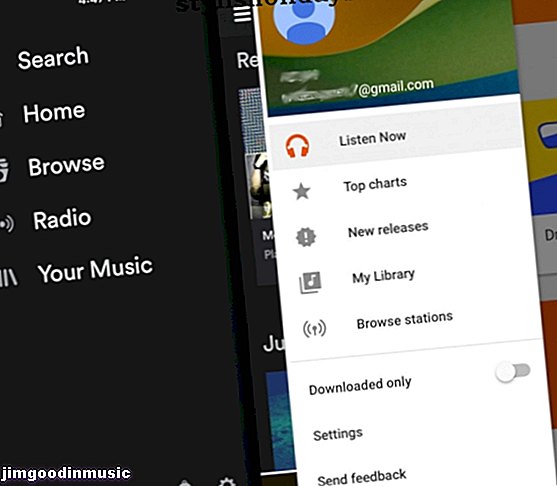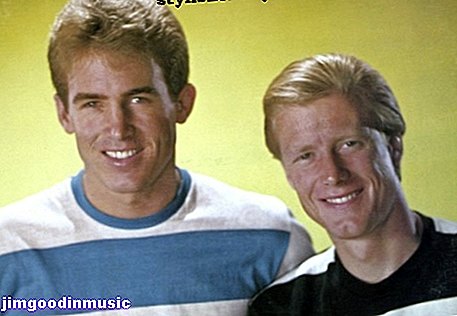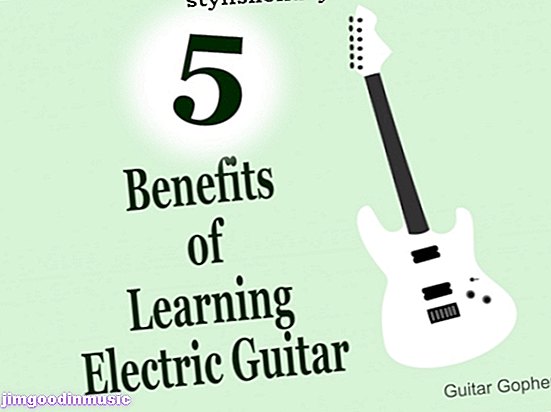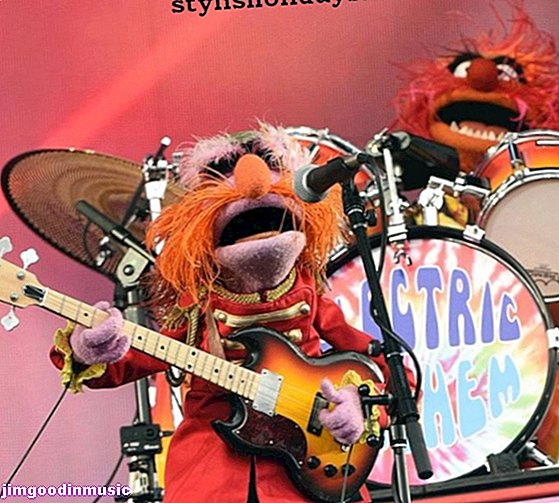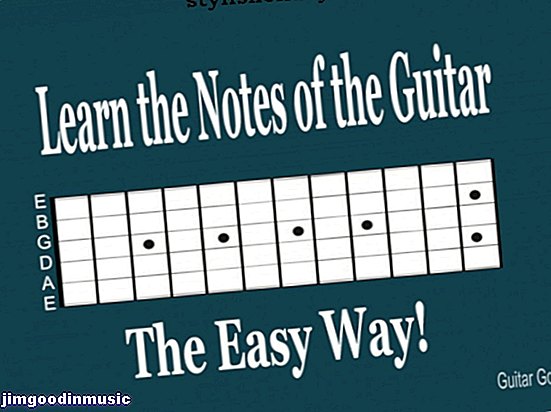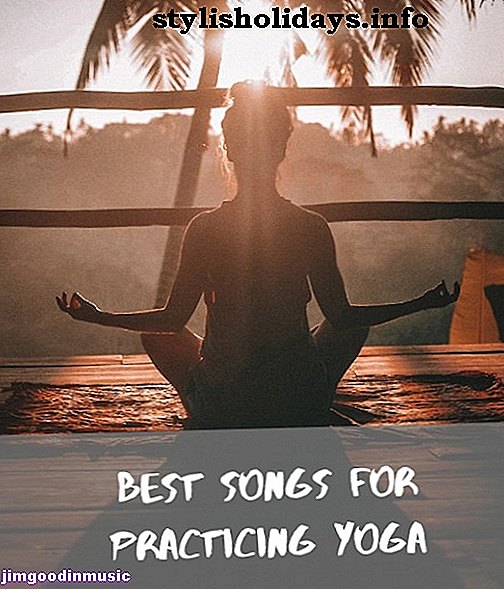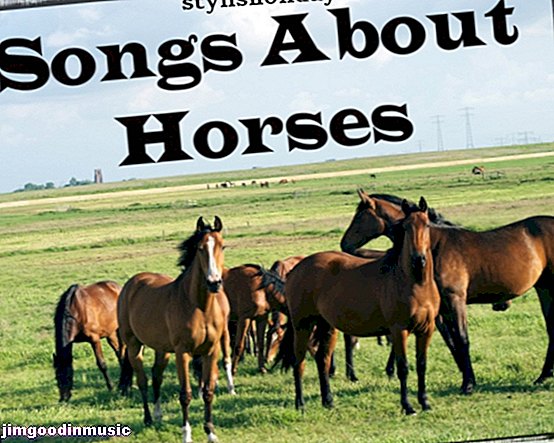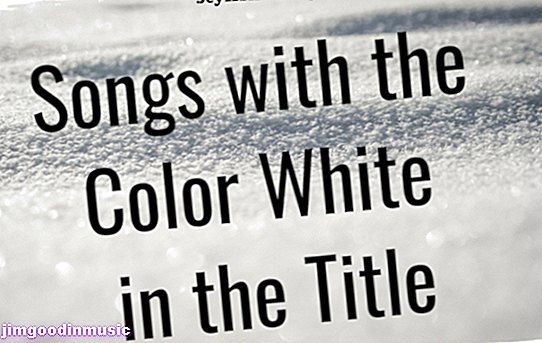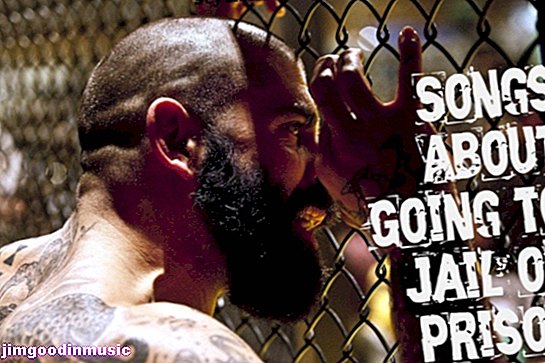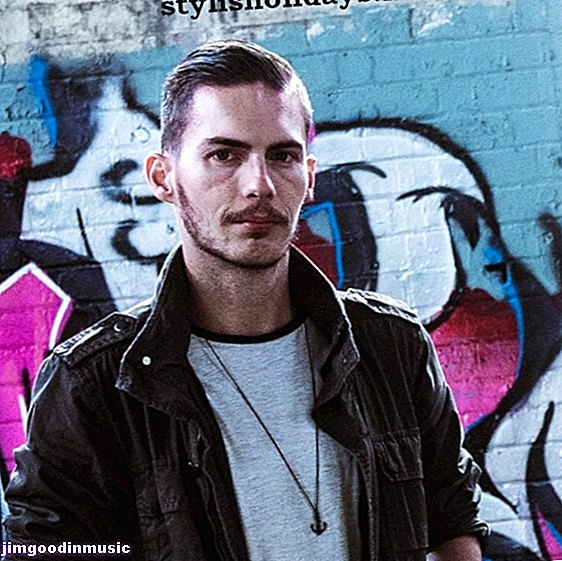注意:
この記事では、ToontrackのEZDrummerに焦点を当てます。これは、新しいEZDrummer 2に置き換えられています。元のEZDrummerがあなたのものである場合は、ここで自由に探索してください。
バーチャルコンドラム
それに直面しよう:ドラムは素晴らしいです。 彼らはロックンロールのアーチサポート、ダンスフロアのハートビート、韻のリズムです。 音楽のファンは、ジャンルの好みに関係なく、パーカッシブな命令を悪口を言うことはできません。 録音ミュージシャンはおそらく何よりも彼らを高く評価しています。 まともなドラムトラックは、本当に良い曲を生き生きとさせることができます。それは、文字通り、切実に必要とされる力を与えることができます。 とはいえ、ドラムのレコーディングは困難なプロセスになる可能性があり、キットをトリガーして実行するために必要なスキルと時間を考えると、最終的にイライラする作業になります。 幸いなことに、バーチャルインストルメンテーションの形でブルースを録音するドラムの治療法があります。
レコーディングミュージシャンがバーチャルドラムをソニックアーセナルに参加させる理由はいくつかあります。 便利さの明らかな声明がすぐに思い浮かびます。 レコーディングセッション用の実際のドラムキットを設定するには、多くの時間とスペースが必要です。 ドラムは大きくて重いので、効果的に聞こえるようにするには多くのチューニングと特定の音響設定が必要です。 ドラムを演奏するには正確さと能力が必要です。レコーディングのプロセスでは、試行錯誤の側面がそのような資質を欠いている人にとってはあまりにも多くの時間を費やす場合があります。 フェンスの反対側には、単にドラムを打つことはできないが、パーカッシブなバックボーンを必要とするトラックを作成したいレコーディングミュージシャンがいます。
いずれにせよ、曲は続く必要があり、そこで仮想ドラムの実装が始まります。 適切に再生および録音された実際のドラムの音質に勝るものはありませんが、EZ Drummerなどのソフトウェアのおかげで、レコーディングの専門家、愛好家、および愛好家は、実際のキットを試さなくても、本当に親しむことができます。
この記事では、EZ Drummerについて詳細に説明します。 好奇心旺盛な消費者向けの機能の概要としても、初心者向けの初心者向けガイドとしても使用できます。
EZ Drummerとは?
EZ Drummerは、Toontrackによって開発されたドラム合成ソフトウェアプラグインです。 MIDIベースで、録音されたドラムサウンドの幅広いサンプリングをホストします。 EZ Drummerは、ドラムサンプリング機能に加えて、シンプルなドラッグアンドドロップ技術を使用してMIDIパターンの広範なライブラリをホストすることもできます。 これはMACワークステーションとPCワークステーションの両方で利用可能で、現在ToontrackのWebサイトに179ドルで掲載されています。 少し検索すれば、おそらく他の場所より安い価格で入手できます。
スタンドアロンプログラムではありません。 これは、仮想楽器(VST)をサポートする任意のデジタルオーディオワークステーション(DAW)内で機能します。 購入する前にこれを理解することが重要です。EZDrummerは、箱から出しただけでは機能しません。 機能するには、追加の音楽ソフトウェアが必要です。 VSTをサポートするすべてのDAWでうまくいくはずであり、必ずしも高価なものである必要はありません。 この記事では、Garageband内で動作するEZ Drummerの画像を紹介します。これは、通常、ほとんどの新しいAppleコンピュータに無料で出荷されます(または$ 14.99で購入できます)。 $ 64.99から始まるSony Acid Studioも問題なく動作します。 Cockos Reaperは、EZ Drummerで機能するもう1つの比較的低コストのDAWオプションです。 このリストはプレミアムソフトウェアを除外していません。 FL Studio、Logic、Cubase、Pro-ToolsはすべてEZ Drummerと互換性のあるヘビーヒッターです。
EZ Drummerはこの種のソフトウェアだけではありませんが、効果的な仮想ドラムソリューションを必要とする消費者は、この価格で同様の品質を生み出す競合するプログラムを見つけるのが難しいかもしれません。 正しく使用すると、EZ Drummerによって作成されたドラムサウンドは非常にリアルなものになり、最もハードなオーディオファンのみが文句を言う理由を見つけるでしょう。 当座預金口座の多くを犠牲にすることなく素晴らしいサウンドのドラムを必要とする録音ミュージシャンに推奨される購入です。
EZ Drummerでできること
EZ Drummerはソフトウェアシンセサイザーです。つまり、MIDIランドスケープ内の特定のドラムサウンドに寄与します。 たとえば、MIDIトラックにスネアドラムを叩く指示が与えられた場合、EZ Drummerはスネアを鳴らすソフトウェアです。 この説明が不思議な心のニーズを満たさない場合は、絵を描くプロセスにおけるEZ Drummerの役割を同一視することは有益かもしれません。 DAWソフトウェアがキャンバスで、MIDIファイルが鉛筆スケッチの場合、EZ Drummerがすべてを仕上げる色です。
それが述べられていると、絵画の品質はそのアーティストの能力にのみ依存しています。 MIDIファイルの作成とシーケンスに慣れているユーザーは、EZ Drummerをサウンド仕上げツールとしてのみ使用することができます。 MIDIコントローラーは、DAW内でEZ Drummerに設定できるため、ライブレコーディングを現実的に行うことができます。 工芸品と妙技の天才の専門家にとって、写真は傑作となる大きな可能性を秘めています。 他のすべての人のために、EZ Drummerは、後で説明するGrooveライブラリの形式で、数字によるカラーアプローチを提供します。
EZ DrummerをDAWにロードする
前述のように、EZ Drummerはスタンドアロンのツールではないため、機能するためにはVSTをサポートする互換性のあるDAWが必要です。 消費者が購入できるDAWにはさまざまな種類があり、それぞれの機能は少し異なりますが、通常、EZ Drummerのロードは簡単なプロセスです。 これはDAWチュートリアルではないので、続行するには、お気に入りのレコーディングソフトウェアの基本を理解している必要があります。
- ステップ1 :EZ Drummerをインストールします。 物理メディアとダウンロード可能な購入品の両方で入手できます。
- ステップ2 :互換性のあるDAWを開きます。
- ステップ3 :DAW内に新しいMIDIトラックを作成する
- ステップ4 :新しく洗礼されたMIDIトラックにVSTを割り当てます。 これは、 ソフトウェアシンセシスと呼ばれることもあり、 ソフトウェア音源と呼ばれることもあります 。
- ステップ5 :利用可能なVSTオプションの選択からEZ Drummerを選択します。 これにより、EZ Drummerインターフェースがロードされます。 次のようになります。

- ステップ6 :さあ、少し遊んでみてください。 このガイドでは、ユーザーインターフェイスを次のセクションで詳しく説明しますが、少し自由な形で手を振ることで害が及ぶことはありません。
注 :EZ Drummerが使用可能なVSTオプションとして表示されない場合は、EZ DrummerファイルをDAWの仮想音源フォルダーに手動で挿入する必要がある場合があります。 これは通常、 ezdrummer.dllシステムファイルをコピーしてDAWのVSTプラグインフォルダーに貼り付けるのと同じくらい簡単です。 インストール時にすぐにほとんどのDAWでEZ Drummerを認識できないほど問題はありませんでしたが、走行距離はさまざまです。
ドラムトラックを作る
EZ Drummerを使用して素晴らしいサウンドのドラムトラックを作成することは、ユーザーが望むだけの単純な場合も複雑な場合もあります。 MIDIシーケンシングとドラムトラックの書き込みに詳しい方は、EZ Drummerをシンセサイザーとしてのみ使用することをお勧めします。 その場合は、EZ Drummerのほとんどの作業は既に行われています。 組み立て済みのMIDIトラックにVSTとして割り当てられると、EZ Drummerはドラムサンプルを含むファイルを処理し、非常にリアルなサウンドになります。 どのようにすべての音をEZ Drummerのミキシングオプション内で調整するかについても、この記事のミキシングセクションで説明します。

MIDIドラムファイルは、DAWまたはドラムシーケンスプログラム内で事前にアセンブルされる場合がありますが、ライブアプローチを希望するユーザーは、MIDIコントローラーでEZ Drummerを使用する機会が与えられます。 適切に構成されたMIDIコントローラーは、DAWによって事前に決定されたMIDIパターンに基づいてEZ Drummerサンプルを鳴らします。 キーボードは、レコーディング設定で使用される非常に一般的なMIDIコントローラです。 MIDIキーボードがDAWで適切に構成されている場合、EZ Drummerで使用されるサンプルはピアノロールに準拠しています。

Grooveライブラリの使用
どこでもドラミングが好きなレコーディング愛好家のために、曲の制作ニーズに合わせて使いやすいグルーブライブラリがあります。 これは「数字による色」アプローチです。 ユーザーはライブラリを探索し、望ましいグルーブを見つけ、文字通りそれらをMIDIトラックにドラッグするだけです。 以下は、グルーブライブラリーを使用するための段階的な説明です。
- ステップ1 :溝ライブラリを開きます。 ユーザーインターフェイス内で、[Grooveを開く]と書かれたボタンをクリックします。 ボタンは次のようになります。

- ステップ2 :目的のライブラリを選択します。 EZ Drummerには、ポップ/ロックライブラリとカクテルドラムライブラリが自動的に付属しています。
- ステップ3 :溝のタイプを選択します。 ライブラリはいくつかのスタイルオプションに分類されます。
- ステップ4 :グルーブを選択します。 「 Groove 01 」から「 Groove XX 」までの番号が付けられています。これらのグルーブは、さまざまな既製のドラムパターンのバックボーンを提供します。 たとえば、4/4 Pop / RockのGroove 1は、1番目と3番目のビートの非常に基本的なバスドラムで、2番目と4番目のスネアです。 Groove 19は、バスドラムが1ビート目に2回ヒットし、スネアヒットが2ビート目に続き、バスドラムが3ビート目に1回ヒットし、4ビート目にスネアベースコンボが繰り返されます。
- ステップ5 :演奏バリエーションを選択します。 これらには1〜20の番号が付けられており、全体を通して一貫しています。 この時点で、使用可能なさまざまなグルーブオプションを確認することをお勧めします。 ユーザーは、4番目のビートをハードクローズで演奏するハイハットの最初のバリエーションを聞くだけで、グルーヴにどのような種類のサウンドが含まれるかについて、適切なアイデアを得ることができます。

- ステップ6 :再生バリエーションをクリックしてMIDIトラックにドラッグします。 これにより、パターンがMIDIトラックに表示されます。 これは、この時点から完全にドラッグアンドドロップの練習です。 先に行き、好きなだけ溝に入れてください。 同じグルーヴを何度も繰り返すことも、別のグルーヴを投入して少し変更することもできます。 物事を面白くするために、あちこちに詰め物を投げて これで次のヒット曲のドラムが完成しました。
溝を編集する
これらの既成のグルーブの美しいところは、すべてがMIDIパターンであるということです。 簡単なドラッグアンドドロップの演習を行った後、ユーザーはそれらをハートのコンテンツに編集することができます。 DAWからMIDIファイルの構造にアクセスすると、特定のドラムノートが表示されます。これらはすべて、通常はピアノロールの形式で、ビートの上に配置されたほんの小さなドットです。 これらのドラムノートは追加、移動、削除できるため、目的のパターンが得られるまでドラムパターンを微調整できます。

EZ Drummerでのミキシング
EZ Drummerは、ユーザーが事前に設計したMIDIファイルを持っているか、付属のパターンライブラリを使用してドラムトラックを開発するかを問わず、現実的な楽器シンセサイザーです。 つまり、これらの仮想ドラムをコンピューターウィザードのように聞こえなくし、実際のキットのように聞こえるようにすることが主な目的です。 デフォルトの設定はまったく悪くありませんが、少し調整してもほとんど害はありません。
ミキサーにアクセスするには、EZ Drummerユーザーインターフェイスの[ミキサーを開く]というボタンをクリックする必要があります。 次のようになります。

このボタンをクリックすると、EZ Drummerミキシングインターフェイスが開きます。
ミキサーは、ドラムキットの各部分を別々のカテゴリーに分類します。 1つのオプションは、個々のパーツの音量とステレオパンを調整することです。 不慣れな方のために、ミキシング画面の左上にある「プリセット」ボタンをクリックすることで利用可能ないくつかのプリセットミキシングオプションがあります。 ミキシングは非常に主観的なアートですが、旅を少し簡単にするためのヒントをいくつか紹介します。
- キックドラムを少し上げても、誰も傷つけません。 そのベースビートは文字通りあなたの音楽の脈拍であり、あなたはそれをリスナーに歌と一緒に踊らせるために十分に大きな音が欲しいです。
- オーバーヘッドコントロールを使用して、曲の興奮を調整します。 腰を振ったままにする場合は、デフォルト設定のままにします。 彼らが拳のポンピングとヘッドバンギングを維持するようにしたい場合は、ドラムを空にぶつけたように感じられるように上げます。 ピアノを駆使した美しいメロディーの繊細さをリスナーに理解してもらいたい場合は、拒否することをお勧めします。
- 部屋のコントロールを使用して、すべてがどのようにライブサウンドになりたいかを決定します。 音量を大きくすると、地下のバーチャルスタジオの壁からドラムが跳ね返る音がリスナーに文字通り聞こえます。 一番下まで下げると、パーカッションセクションにあるスタジオポリッシュと洗練された芸術性が高く評価されます。
実際のドラムキットを録音するプロセスと同様に、各ミックス可能なサブセクションは、マイクが配置されている場所に関連して定義されます。 「ブリードコントロール」トグルスイッチは、特定のドラムパーツが異なるセクションをピックアップするために配置されたマイクに漏れるかどうかを許可します。 現実的なドラム録音セッションでは、音が互いに混ざり合うことがないようにすることは事実上不可能であるため、この現象を発生させることにより、最も現実的なサウンドが実現されます。

その他の混合オプション
ミキサーは、EZ Drummerから希望のドラムサウンドを得る特定の方法の1つですが、最終的な音楽製品をカスタマイズする方法はいくつかあります。
ドラムを変える
EZ Drummerには、すぐに使用できるいくつかの異なるドラムピースオプションがあります。 ドラムクリックでピースを変更するには、個々のピースの上にある矢印をクリックします。 矢印をクリックすると、利用可能なすべての部分のサブリストが表示されます。

速度設定と人間化制御
ユーザーには、EZ Drummerのサウンドをより似たものにするための2つの簡単なオプションがあります。それは、速度設定と人間化コントロールです。 ベロシティコントロールは、MIDI設定であり、特定のノートが演奏される強さです。 ドラムトラックの場合、ベロシティは、ドラムヒットがどの程度激しく知覚されるかに関連しています。 ベロシティ設定を小さくするとソフトヒットが得られ、設定を大きくするとハードヒットになります。 EZ Drummerのベロシティーコントロールは、「open溝」ボタンの右側にあるノブです。 ノブを左に回すと速度が下がり、右に回すと速度が上がります。
humanize設定は、MIDIファイルのベロシティ部分をランダム化し、トラックによりリアルなトーンを与えます。 この設定は、MIDIパターンが実際のドラマーのように聞こえるかどうか、ソフトウェアのように聞こえるかどうかに影響を与えるため、グルーブライブラリを使用する場合に重要です。 ヒューマナイズコントロールは、「溝を開く」ボタンの左側にあるヒューマナイズボタンでオン/オフを切り替えることができます。

その他の情報
うまくいけば、この初心者ガイドが、新しいEZ Drummerユーザーが持つ可能性のあるすべての基本的な質問に答えることができます。 その他の情報は、このその他のセクションで説明します。
- テンポ制御:MIDIファイルのテンポはDAW内で制御されます。 さらに、グルーブライブラリのユーザーは、「オープングルーブ」ボタンのすぐ下に配置されたテンポコントロールによって、ドラムをハーフタイムまたはダブルタイムで再生することを選択できます。
- 追加のキット:EZ Drummerの追加のドラムキットは、ToontrackのWebサイトで購入できます。 "Drum-Kit From Hell"の追加は、ヘビーメタルトラックを作成したい人に強くお勧めします。 ストックキットは、他のほとんどすべてに対して正常に機能します。
- EZ Player:EZ Playerは、DAWを開かなくてもEZ DrummerにアクセスできるToontrackが提供する無料のプログラムです。 これは、ライブ環境でEZ Drummerを使用する場合に最適なオプションです。 これは編集プログラムではなく、ドラムトラックをその中に組み立てることはできないことに注意してください。